操作方法
操作方法:在 ArcGIS Dashboards 中使用 Arcade 显示面要素中的点要素计数
描述
在 ArcGIS Dashboards 中,Arcade 表达式可以使用指示器元素有效地计算和显示面要素中点要素的计数。 这种方法增强了空间分析并简化了工作流程,而无需复杂的数据处理,本文对此进行了演示。 下面的仪表盘显示了点和面要素。
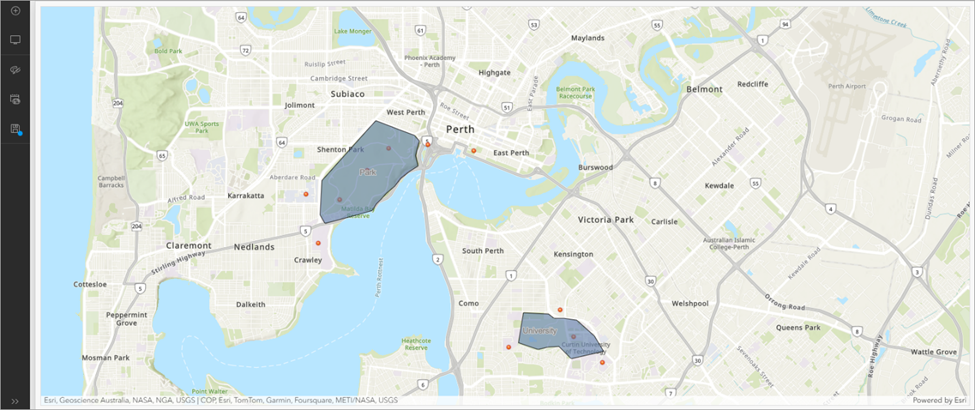
解决方案或解决方法
- 在 ArcGIS Dashboards 中,将 地图 元素添加到仪表盘,然后选择 Web 地图。 有关说明,请参阅 ArcGIS Dashboards:添加元素。
- 单击仪表盘工具栏上的视图
 在 正文 选项卡上,单击 “+ 添加元素” ,然后选择 指示器。
在 正文 选项卡上,单击 “+ 添加元素” ,然后选择 指示器。
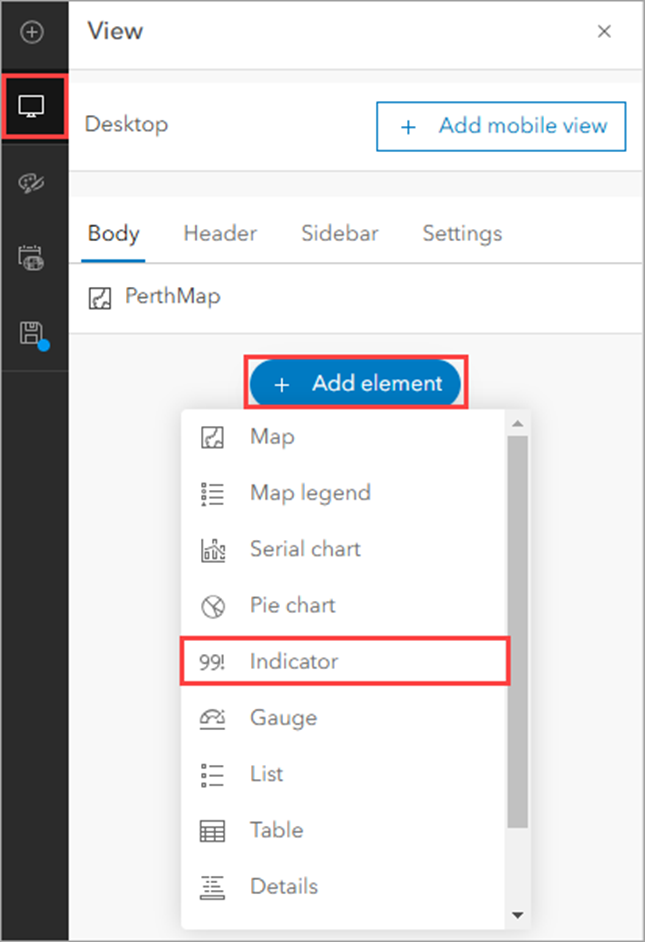
- 在 选择图层 窗口中, 在数据表达式下,单击 新建数据表达式。

- 在 编辑数据表达式 窗口中,指定下面的 Arcade 表达式并替换以下内容:
- <portal_URL> 所需门户的 URL,
- <pointlayer_id> 点要素图层的 ID
- <polygonlayer_id> 面要素图层的 ID,以及
- <field_name> 所需的字段名称。
var p = Portal('<portal_URL>');
var point_layer = FeatureSetByPortalItem(p, '<pointlayer_id>');
var poly_layer = FeatureSetByPortalItem(p, '<polygonlayer_id>');
var OutputDict = {
'fields': [{ 'name': '<field_name>', 'type': 'esriFieldTypeString'},
{'name': 'f_count','type': 'esriFieldTypeInteger'}],
'geometryType': '',
'features': []};
var index = 0;
var num_points_intersecting;
for (var f in poly_layer) {
Console(f["name"])
num_points_intersecting = Count(Intersects(f, point_layer));
Console(num_points_intersecting)
OutputDict.features[index] = {
'attributes': {
'name': f['name'],
'f_count': num_points_intersecting
}
}
Console(OutputDict.features[index]);
index++;
}
Console(OutputDict);
var dict_text = Text(OutputDict);
Console(dict_text);
var mydict = FeatureSet(dict_text);
Console(mydict);
return mydict;
该影像显示了完整的工作脚本。
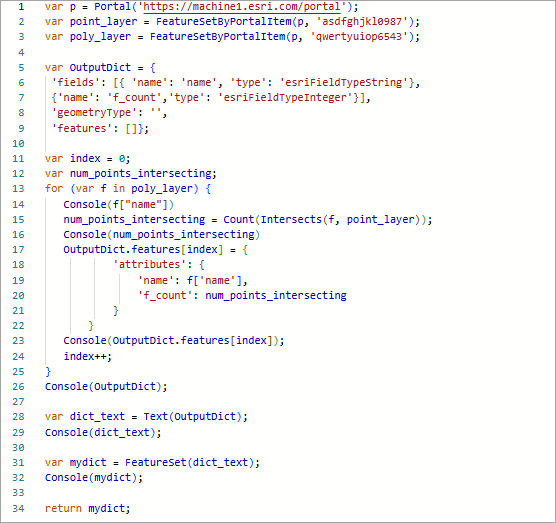
- 在 “编辑数据表达式 ”窗口中,单击 “完成”。
- 在 指示器 窗口的 数据 选项卡上,在 数据选项 窗格的 设置下,设置以下配置。
- 对于值类型,单击要素。
- 对于 值字段,选择 f_count。
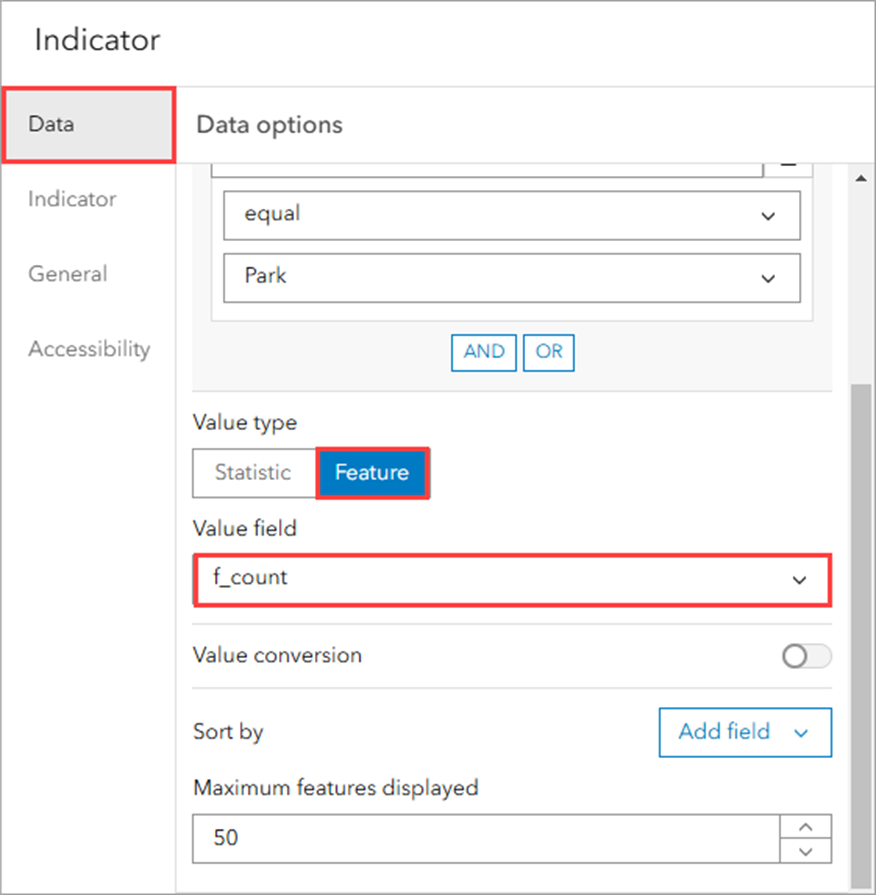
- 对于过滤器,单击 + 过滤器
- 单击 条件的字段下 拉菜单,然后选择字段名称。
- 单击 输入值 下拉菜单,然后选择名称。
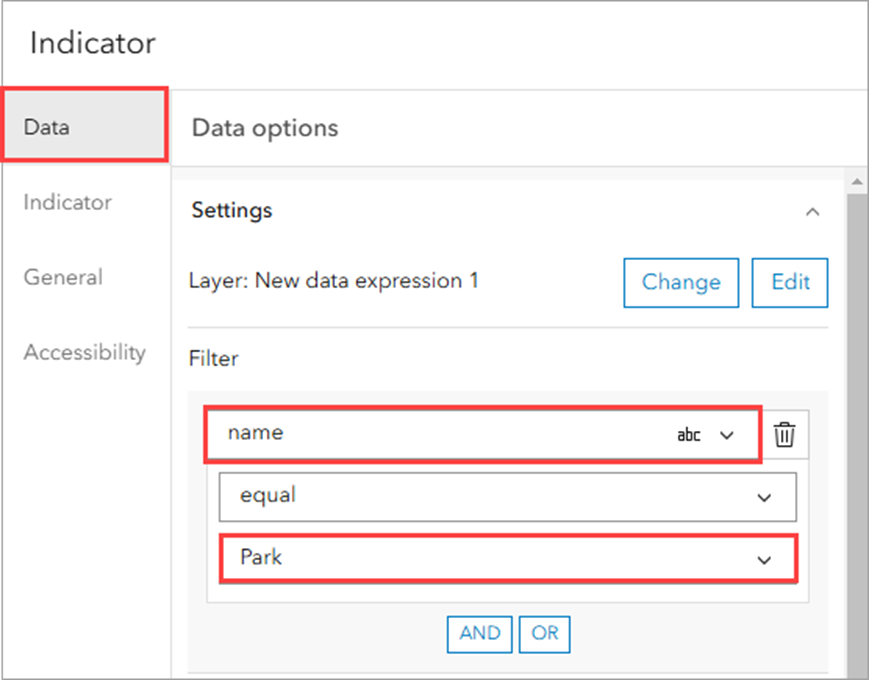
- 在 指示器 窗口中,单击 指示器 选项卡。
- 在指示器选项窗格的设置下的顶部文本部分中,单击插入
 ,然后在字段值下,单击所需的字段名称。
,然后在字段值下,单击所需的字段名称。
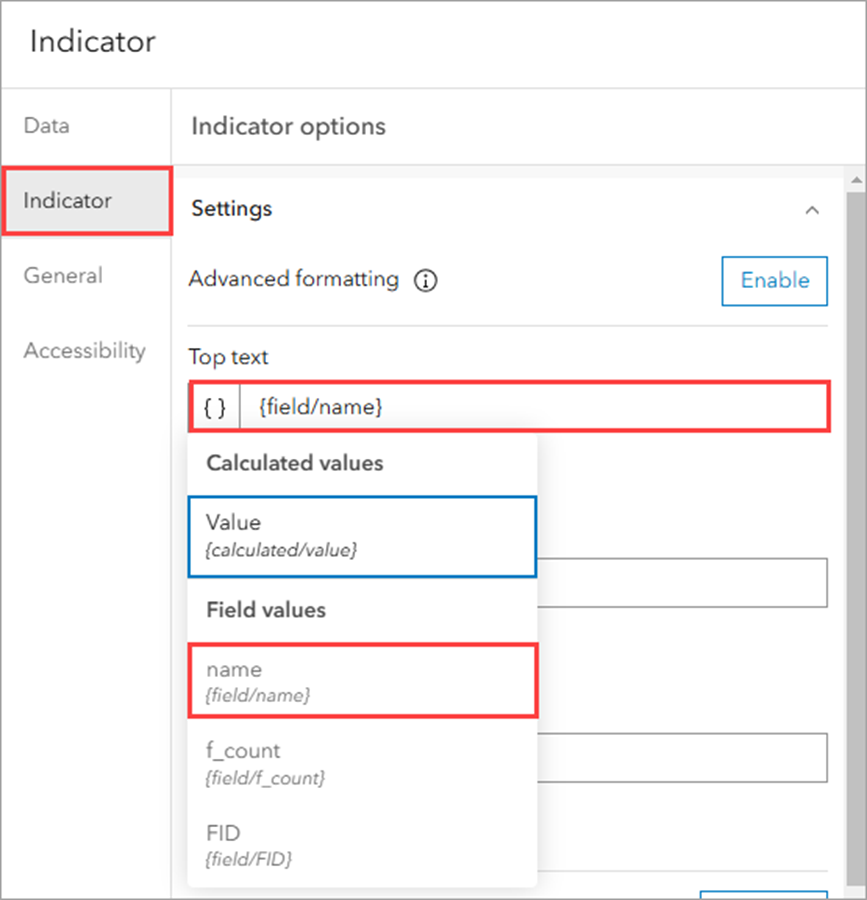
- 在 指示器 窗口中,单击 完成。
- 重复步骤 2 以添加其他 指示器 元素。 在 选择图层 窗口中,在 数据表达式下,选择添加的数据表达式。

- 重复步骤 6 到 9 以配置 指示器 元素。
- 单击仪表板工具栏上的 保存
 > 保存 。
> 保存 。
仪表盘使用指示器元素显示每个多边形的点要素计数。
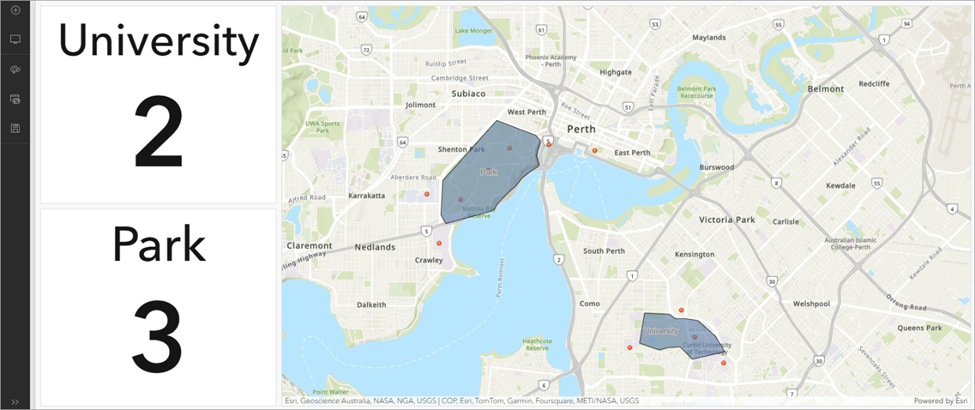
文章 ID: 000031381
获取来自 ArcGIS 专家的帮助
立即开始聊天

